Excel2019输入@时提示“该函数无效”怎么办?
时间:2021-06-12 来源:互联网
软件名称:office 2019 专业增强版激活版 v19.0 (附离线安装包+安装激活教程)软件大小:1.08GB更新时间:2018-08-24立即下载
在编辑Excel表格的时候,发现输入@符号会弹出函数无效的提示,出现这种情况怎么办呢,下面就来看看解决的方法吧。
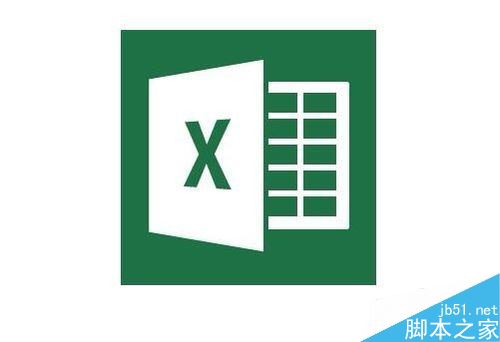
Excel2019输入@时提示该函数无效怎么办?
我们在Excel表格中输入@符号后,会弹出一个函数无效的提示信息。
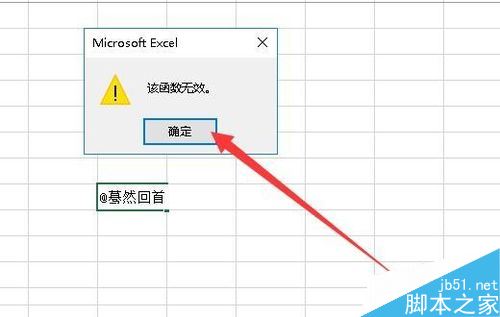
我们可以在输入完@符号后,不要急于按下回车键,先把当前的光标定位到@符号前
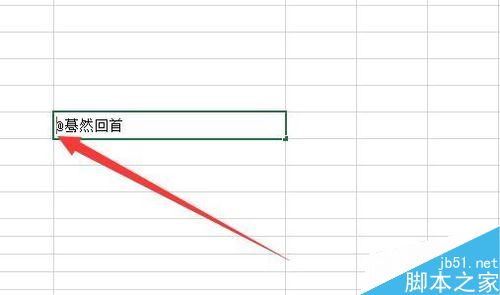
然后在@符号前面输入‘后再按下回车(即分号按键)
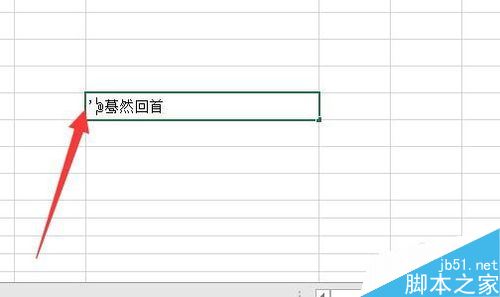
这时我们可以看到可以正常输入@符号的信息了。
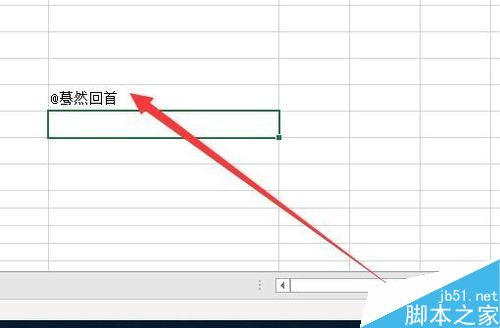
另外我们也可以选中想要输入@符号的单元格,然后右键点击键中的单元格,在弹出菜单中选择设置单元格格式菜单项。
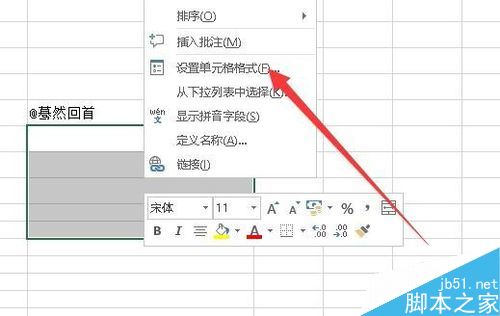
接下来在打开的设置单元格格式窗口中选中文本菜单项。
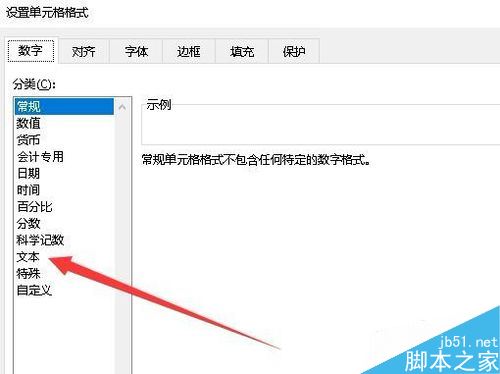
把选中的单元格修改为文本格式后,再输入@符号,可以看到当前能够方便的输入了。
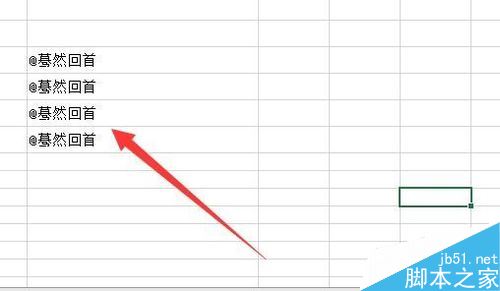
推荐阅读:
Excel 2019怎么将文档保存为低版本?
Excel2019怎么查找重复值?Excel2019显示重复项教程
Excel 2019怎么自动排序编号?Excel 2019自动编号方法
以上就是本篇文章的全部内容了,希望对各位有所帮助。如果大家还有其他方面的问题,可以留言交流,请持续关注PHP爱好者!
相关阅读更多 +
-
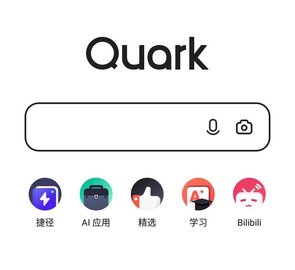 夸克浏览器2026官网登录入口-夸克浏览器在线打开官网 2026-01-16
夸克浏览器2026官网登录入口-夸克浏览器在线打开官网 2026-01-16 -
 美人梗是什么梗?揭秘网络爆火的美人文化起源与流行用法,带你秒懂热门话题! 2026-01-16
美人梗是什么梗?揭秘网络爆火的美人文化起源与流行用法,带你秒懂热门话题! 2026-01-16 -
 海笋是哪种海洋生物 神奇海洋1月3日答案最新 2026-01-16
海笋是哪种海洋生物 神奇海洋1月3日答案最新 2026-01-16 -
 二重螺旋充值入口在哪-二重螺旋官网月石晶胚充值攻略 2026-01-16
二重螺旋充值入口在哪-二重螺旋官网月石晶胚充值攻略 2026-01-16 -
 139邮箱官方登录-中国移动139邮箱官网登录 2026-01-16
139邮箱官方登录-中国移动139邮箱官网登录 2026-01-16 -
 樱花动漫免费下载入口-樱花动漫2026最新版本安装包官方正版APP 2026-01-16
樱花动漫免费下载入口-樱花动漫2026最新版本安装包官方正版APP 2026-01-16
最近更新





